
In diesem Tutorial zeigen wir Ihnen, wie Sie WildFly unter Debian 11 installieren. Für diejenigen unter Ihnen, die es nicht wussten, WildFly, früher bekannt als JBoss, ist ein Anwendungsserver, der in Java geschrieben und entwickelt wurde von Red Hat. WildFly ist eine flexible, leichtgewichtige, verwaltete Laufzeitumgebung für Anwendungen, mit der Sie beeindruckende Anwendungen erstellen können.
Dieser Artikel geht davon aus, dass Sie zumindest über Grundkenntnisse in Linux verfügen, wissen, wie man die Shell verwendet, und vor allem, dass Sie Ihre Website auf Ihrem eigenen VPS hosten. Die Installation ist recht einfach und setzt Sie voraus im Root-Konto ausgeführt werden, wenn nicht, müssen Sie möglicherweise 'sudo hinzufügen ‘ zu den Befehlen, um Root-Rechte zu erhalten. Ich zeige Ihnen Schritt für Schritt die Installation von WildFly (JBoss) auf einem Debian 11 (Bullseye).
Voraussetzungen
- Ein Server, auf dem eines der folgenden Betriebssysteme ausgeführt wird:Debian 11 (Bullseye).
- Es wird empfohlen, dass Sie eine neue Betriebssysteminstallation verwenden, um potenziellen Problemen vorzubeugen.
- Ein
Nicht-Root-Sudo-Benutzeroder Zugriff auf denRoot-Benutzer. Wir empfehlen, alsNicht-Root-Sudo-Benutzerzu agieren , da Sie Ihr System beschädigen können, wenn Sie als Root nicht aufpassen.
Installieren Sie WildFly auf Debian 11 Bullseye
Schritt 1. Bevor wir Software installieren, ist es wichtig sicherzustellen, dass Ihr System auf dem neuesten Stand ist, indem Sie das folgende apt ausführen Befehle im Terminal:
sudo apt update sudo apt upgrade
Schritt 2. Java installieren.
Für WildFly (JBoss) muss Java auf Ihrem Server installiert sein. Führen Sie nun den folgenden Befehl aus, um Java zu installieren:
sudo apt install default-jdk
Überprüfen Sie die Java-Version mit dem folgenden Befehl:
java -version
Schritt 3. Benutzer und Gruppe für Wildfly erstellen.
Jetzt erstellen wir einen Benutzer und eine Gruppe, um die Wildfly-Anwendung mit dem folgenden Befehl auszuführen:
groupadd -r wildfly useradd -r -g wildfly -d /opt/wildfly -s /sbin/nologin wildfly
Schritt 4. WildFly unter Debian 11 installieren.
Standardmäßig ist WildFly nicht im Basis-Repository von Debian 11 verfügbar. Jetzt laden wir die neueste stabile Version WildFly von GitHub herunter:
wget https://github.com/wildfly/wildfly/releases/download/25.0.1.Final/wildfly-25.0.1.Final.zip
Extrahieren Sie als Nächstes die heruntergeladene Datei:
unzip wildfly-25.0.1.Final.zip mv wildfly-25.0.1.Final /opt/wildfly
Ändern Sie dann den Eigentümer des Verzeichnisses zu Benutzer und Gruppe WildFly:
chown -RH wildfly:wildfly /opt/wildfly
Schritt 5. Konfigurieren Sie WildFly.
Jetzt erstellen wir ein Wildfly-Konfigurationsverzeichnis in /etc mit dem folgenden Befehl unten:
mkdir -p /etc/wildfly
Kopieren Sie danach alle notwendigen Dateien aus dem Wildfly-Verzeichnis nach /etc/wildfly Verzeichnis:
cp /opt/wildfly/docs/contrib/scripts/systemd/wildfly.conf /etc/wildfly/ cp /opt/wildfly/docs/contrib/scripts/systemd/wildfly.service /etc/systemd/system/ cp /opt/wildfly/docs/contrib/scripts/systemd/launch.sh /opt/wildfly/bin/
Legen Sie als Nächstes die Ausführungsberechtigung für alle Shell-Skriptdateien fest:
chmod +x /opt/wildfly/bin/*.sh
Starten und aktivieren Sie schließlich den Wildfly-Dienst mit dem folgenden Befehl:
sudo systemctl daemon-reload sudo systemctl start wildfly sudo systemctl enable wildfly
Schritt 6. Konfigurieren Sie die Wildfly-Verwaltungskonsole.
Standardmäßig ist die Wildfly-Verwaltungskonsole deaktiviert. Wir empfehlen, sie zu aktivieren, um die Wildfly-Anwendung zu verwalten:
nano /etc/wildfly/wildfly.conf
Ändern Sie die folgenden Konfigurationszeilen:
WILDFLY_BIND=127.0.0.1 WILDFLY_CONSOLE_BIND=127.0.0.1
Speichern und schließen Sie die Datei, bearbeiten Sie dann das Wildfly-Launcher-Skript und aktivieren Sie die Verwaltungskonsole:
nano /opt/wildfly/bin/launch.sh
Ändern Sie die folgenden Konfigurationszeilen:
if [[ "$1" == "domain" ]]; then
$WILDFLY_HOME/bin/domain.sh -c $2 -b $3 -bmanagement $4
else
$WILDFLY_HOME/bin/standalone.sh -c $2 -b $3 -bmanagement $4
fi Speichern und schließen Sie die Datei und bearbeiten Sie dann die Wildfly systemd Datei:
nano /etc/systemd/system/wildfly.service
Ändern Sie die folgenden Konfigurationszeilen:
ExecStart=/opt/wildfly/bin/launch.sh $WILDFLY_MODE $WILDFLY_CONFIG $WILDFLY_BIND $WILDFLY_CONSOLE_BIND
Starten und aktivieren Sie schließlich den Wildfly-Dienst mit dem folgenden Befehl:
sudo systemctl daemon-reload sudo systemctl restart wildfly sudo systemctl status wildfly
Schritt 7. Konfigurieren Sie den Wildfly-Admin-Benutzer.
Nun erstellen wir einen Admin-Benutzer für den Zugriff auf die Wildfly-Admin-Konsole. Sie können ihn erstellen, indem Sie den folgenden Befehl unten ausführen:
sh /opt/wildfly/bin/add-user.sh
Schritt 8. Konfigurieren Sie die Firewall.
Wenn Ihr Server durch eine Firewall geschützt ist und Sie von außerhalb Ihres lokalen Netzwerks auf die WildFly-Oberfläche zugreifen möchten, müssen Sie Port 8080 :
sudo ufw allow 8080/tcp
Schritt 9. Zugriff auf die WildFly-Webschnittstelle.
Öffnen Sie nach erfolgreicher Installation Ihren Webbrowser und greifen Sie über die URL https://your-IP-address:8080 auf WildFly zu . Sie werden auf die WildFly-Seite weitergeleitet:
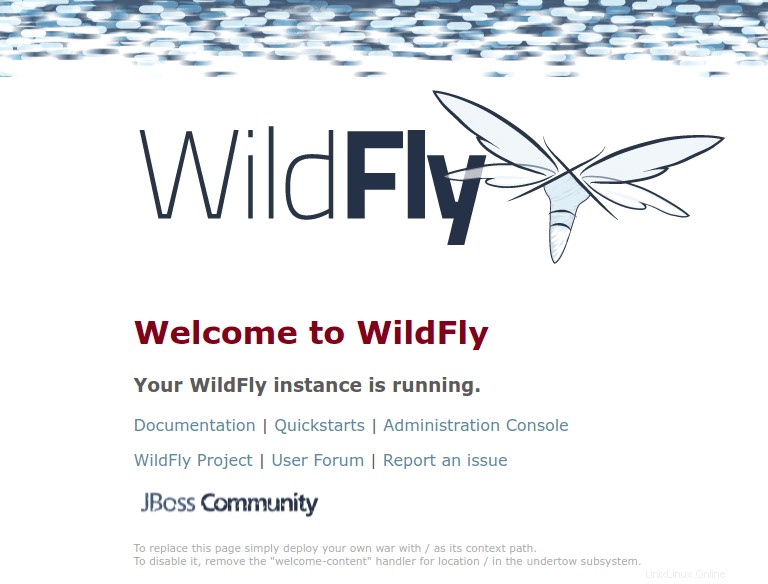
Um auf die Wildfly-Verwaltungskonsole zuzugreifen, geben Sie die URL http://your-IP-address:9990/console ein in Ihrem Webbrowser. Sie werden aufgefordert, einen Admin-Benutzernamen und ein Passwort wie folgt anzugeben:
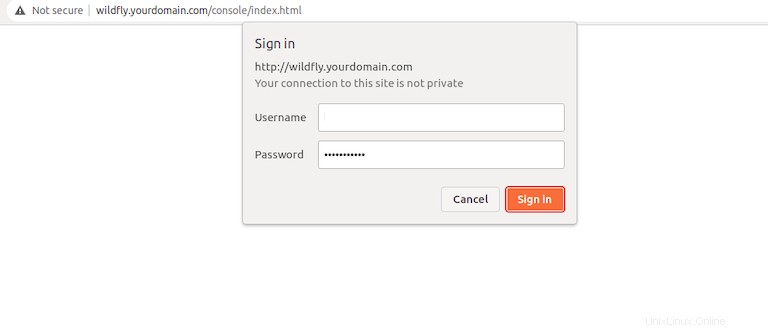
Herzlichen Glückwunsch! Sie haben WildFly erfolgreich installiert. Vielen Dank, dass Sie dieses Tutorial zur Installation der neuesten Version von WildFly (JBoss) auf Debian 11 Bullseye verwendet haben. Für zusätzliche Hilfe oder nützliche Informationen empfehlen wir Ihnen, die offizielle WildFly-Website.